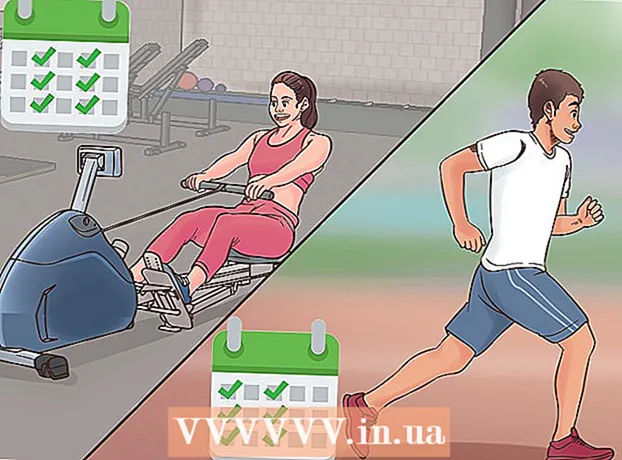Autor:
John Stephens
Data De Criação:
24 Janeiro 2021
Data De Atualização:
1 Julho 2024

Contente
Este wikiHow ensina como ativar o Microsoft Office em PC e Mac. Se você se inscreveu em um plano do Office 365, não precisa ativar o Office, basta entrar com uma conta da Microsoft. Se você adquirir uma versão comercial do Microsoft Office, precisará da chave do produto de 25 dígitos incluída na embalagem do produto Microsoft Office. Você pode usar a chave do produto para ativar o Office em um aplicativo ou site do Office.
Passos
Método 1 de 3: use uma conta da Microsoft
. Este botão possui um logotipo do Windows no canto esquerdo inferior da barra de tarefas.

Clique em produto do Office. Clique em um produto como Word ou Excel para iniciar o programa.- Se o seu computador não tiver o Microsoft Office instalado, você pode baixá-lo online.
Clique Ativar (Ativado). Esta opção está abaixo do ícone de chave.

Clique Assinar em (Login) está na opção "Ativar".
Entre com sua conta da Microsoft. Digite o endereço de e-mail e a senha associados à sua conta da Microsoft.

Siga as instruções na tela e clique em Próximo (Próximo). O processo de ativação será concluído.- Se a sua conta excedeu o número máximo de instalações para uma assinatura, você pode precisar desativar a instalação em outro computador.
Método 2 de 3: insira a chave do produto no aplicativo Office
Clique em produto do Office. Clique em um produto como Word ou Excel para iniciar o programa.
- Se você já tem uma chave de produto, mas ainda não instalou o Microsoft Office em seu computador, abra o site do Office.
Clique Ativar localizado abaixo do ícone da chave.
Clique Insira a chave do produto (Digite a chave do produto). Esta opção está em "Ativar".
Insira a chave do produto e clique em tiếp tục. Insira 25 dígitos da chave do produto sem travessões.
Clique Resgatar online (Resgate de código online). Esta opção está localizada na caixa "Adicionar esta chave a uma conta".
Clique Assinar em ou Criar uma nova conta (Criar nova conta). Se você já tiver uma conta da Microsoft, entre com o endereço de e-mail e a senha associados à conta. Se você já possui uma conta da Microsoft, deverá clicar em "Criar uma nova conta" e seguir as instruções na tela para criar uma nova conta.
Clique Terminar Ativação (Ativação completa). Portanto, a ativação está concluída e a chave do produto foi anexada à sua conta da Microsoft. propaganda
Método 3 de 3: insira a chave do produto no site do Office
Acesso https://setup.office.com/ usando um navegador da web. Este site irá ajudá-lo a ativar e baixar o Microsoft Office.
Clique Assinar em. Este botão vermelho está abaixo da primeira etapa.
- Se você não tiver uma conta da Microsoft, clique em "Criar uma nova conta". Você será solicitado a fornecer seu nome, sobrenome, endereço de e-mail e criar uma senha para sua conta da Microsoft.
Entre na Microsoft e clique em Próximo (Próximo). Use o endereço de e-mail e a senha associados à sua conta da Microsoft.
Insira a chave do produto com 25 caracteres em branco. A chave do produto está impressa no cartão que acompanha o pacote Microsoft Office ou, às vezes, no recibo.
Selecione o país ou região e idioma e clique em Próximo. Use a caixa suspensa onde você insere a chave do produto para selecionar o idioma e o país / região. Quando terminar, clique em Avançar.
Marque Renovação Automática e clique em Próximo. Use o botão para ligar ou desligar a renovação automática. Este recurso é habilitado por padrão.
Preencha as informações do seu cartão de crédito e clique em Próximo. Se estiver usando a renovação automática, você precisará preencher as informações do cartão de crédito no formulário. O cartão de crédito é cobrado automaticamente quando o período de ativação termina e o Microsoft Office precisa ser renovado.
Clique Próximo. Você será direcionado para a página da Conta da Microsoft para baixar o Microsoft Office.
Clique Instalar (Configuração). Esta opção está abaixo da primeira caixa que mostra o número de instalações que você pode usar. Você será redirecionado para a página de informações de instalação.
- Clique no botão Instalar é o oposto das informações de configuração. O arquivo de instalação do Microsoft Office será baixado. Use o arquivo de configuração para instalar o Microsoft Office. propaganda